Terjemahan disediakan oleh mesin penerjemah. Jika konten terjemahan yang diberikan bertentangan dengan versi bahasa Inggris aslinya, utamakan versi bahasa Inggris.
Buat peran IAM untuk Test Workbench
Untuk membuat peran IAM untuk Test Workbench
-
Ikuti langkah-langkah di Buat pengguna IAM untuk membuat pengguna IAM yang dapat digunakan untuk mengakses konsol meja kerja uji.
-
Pilih tombol Buat peran.
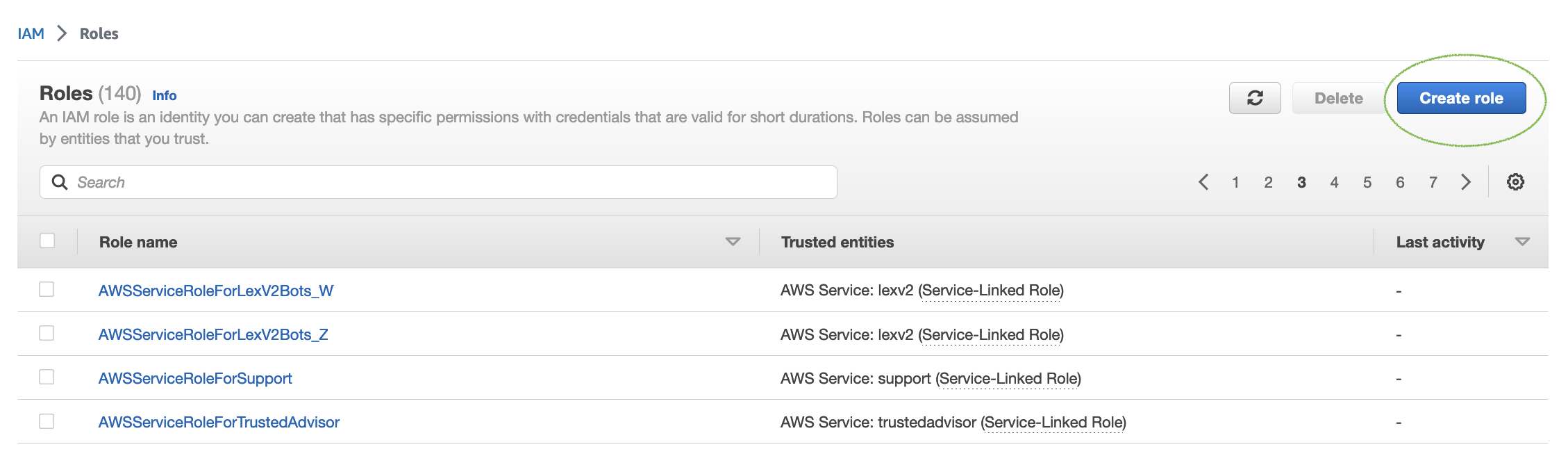
-
Pilih opsi untuk Kebijakan kepercayaan khusus.
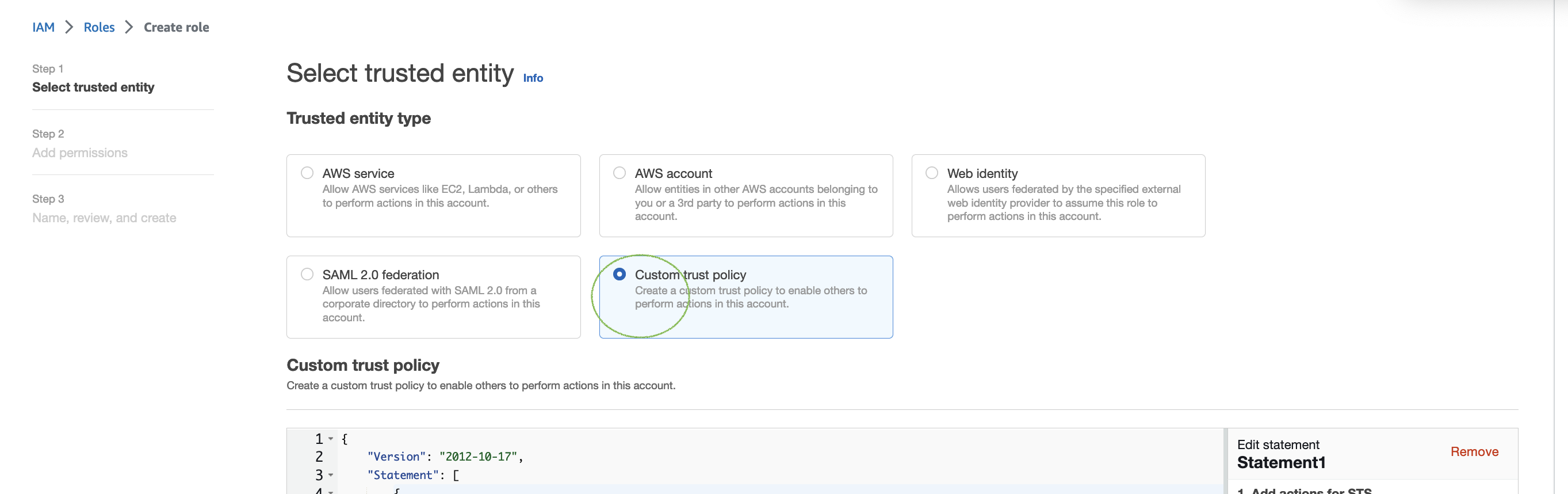
-
Masukkan kebijakan kepercayaan di bawah ini dan klik Berikutnya.
-
Pilih tombol Buat kebijakan.
-
Tab baru akan terbuka di browser Anda di mana Anda dapat memasukkan kebijakan di bawah ini dan klik tombol Berikutnya: Tag.
-
Masukkan nama kebijakan, misalnya 'LexTestWorkbenchPolicy' dan kemudian klik pada Create Policy.
-
Kembali ke tab sebelumnya di browser Anda dan Refresh daftar kebijakan dengan mengklik tombol Refresh seperti yang ditunjukkan di bawah ini.
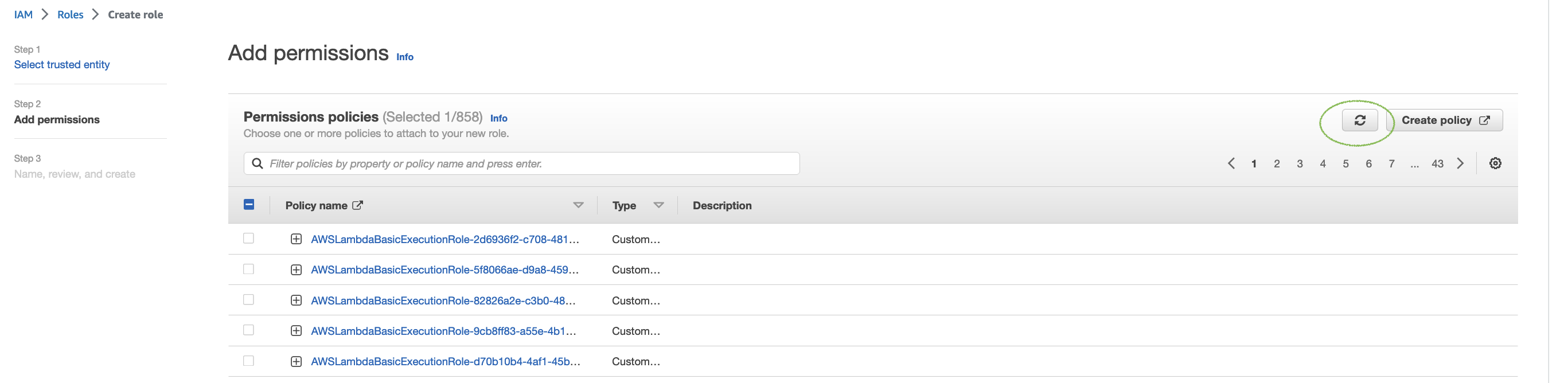
-
Cari di daftar kebijakan dengan memasukkan nama kebijakan yang Anda gunakan pada langkah ke-6 dan pilih kebijakan.
-
Pilih tombol Next.
-
Masukkan nama peran dan kemudian klik tombol Buat Peran.
-
Pilih peran IAM baru Anda saat diminta di konsol Amazon Lex V2 untuk Test Workbench.